A diferencia de una Lista, un Certificado crea una página para cada participante. Los textos e imágenes se pueden colocar libremente en la página. Un certificado sirve principalmente para:
- Imprimir el nombre, tiempo etc. en un certificado pre-impreso durante el evento.
- Presentación/Impresión de certificados en my.raceresult.com (completos com imagen de fondo).
Además, los certificados pueden ser usados para:
- otras impresiones, como confirmación de inscripción, facturas, recibos, informes de vueltas en una carrera de 24 horas, etc.
- Imagen de fondo en una Lista
- Portada y contraportada de una Lista
- Contenido de Etiquetas
Los diseños de certificados primero deben crearse en la pestaña Certificados que abre la herramienta de diseño para crear diferentes diseños para diferentes propósitos.
Una vez que haya configurado el certificado, Conjunto de Certificados define para qué participantes se creará un certificado en específico. Puede editar la configuración de un Conjunto de Certificados haciendo click en Ajustes después de seleccionar el conjunto de certificados en la Pestaña Output.
Los Conjuntos de Certificados sirven para imprimir certificados en conjunto. Para imprimir certificados individuales, diríjase a la opción Certificados en la Pestaña Participantes.
Diseñador
El Certificado sirve para diseñar certificados o diseños para etiquetas y como fondo para listas.
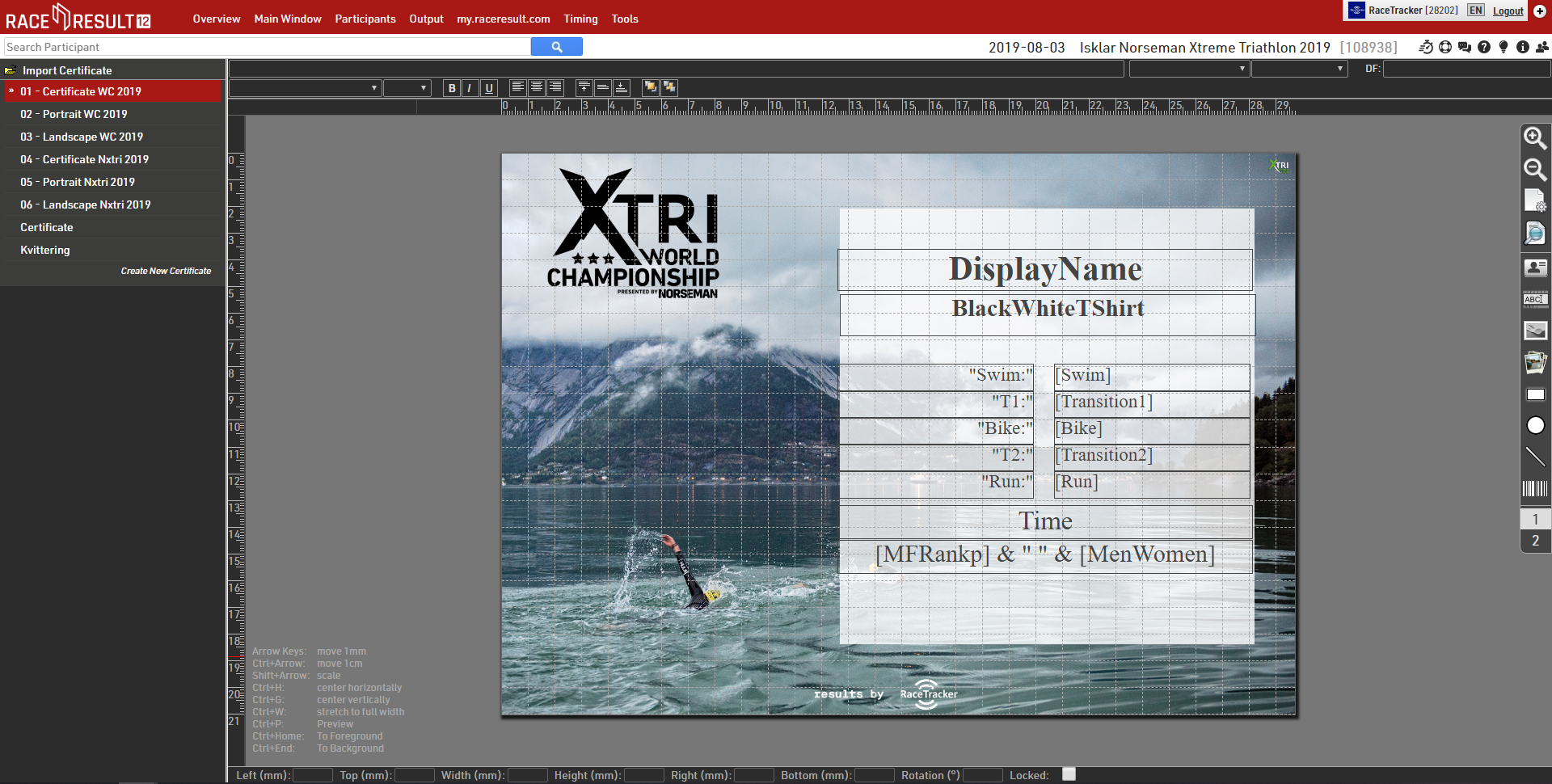
La lista de la izquiera muestra todos los certificados del archivo de eventos. Después de hacer clic en uno de ellos se puede ver una vista previa en el lado derecho.
Configuración de la Página
Primero defina el tamaño de la página y elija entre orientación horizontal y vertical:
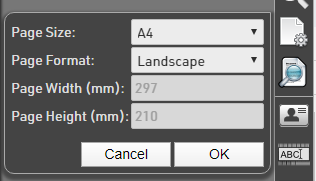
Vista Previa
En cualquier momento puede renderizar una vista previa real del certificado para cualquier número de dorsal usando este botón:
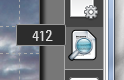
Adición de Elementos
El menú de la derecha ofrece diferentes tipos de elementos que se pueden colocar en el certificado:
- Un Campo muestra datos específicos de un participante, por ejemplo, el apellido o una expresión. Introdúzcalo en el cuadro de texto de la esquina superior izquierda.
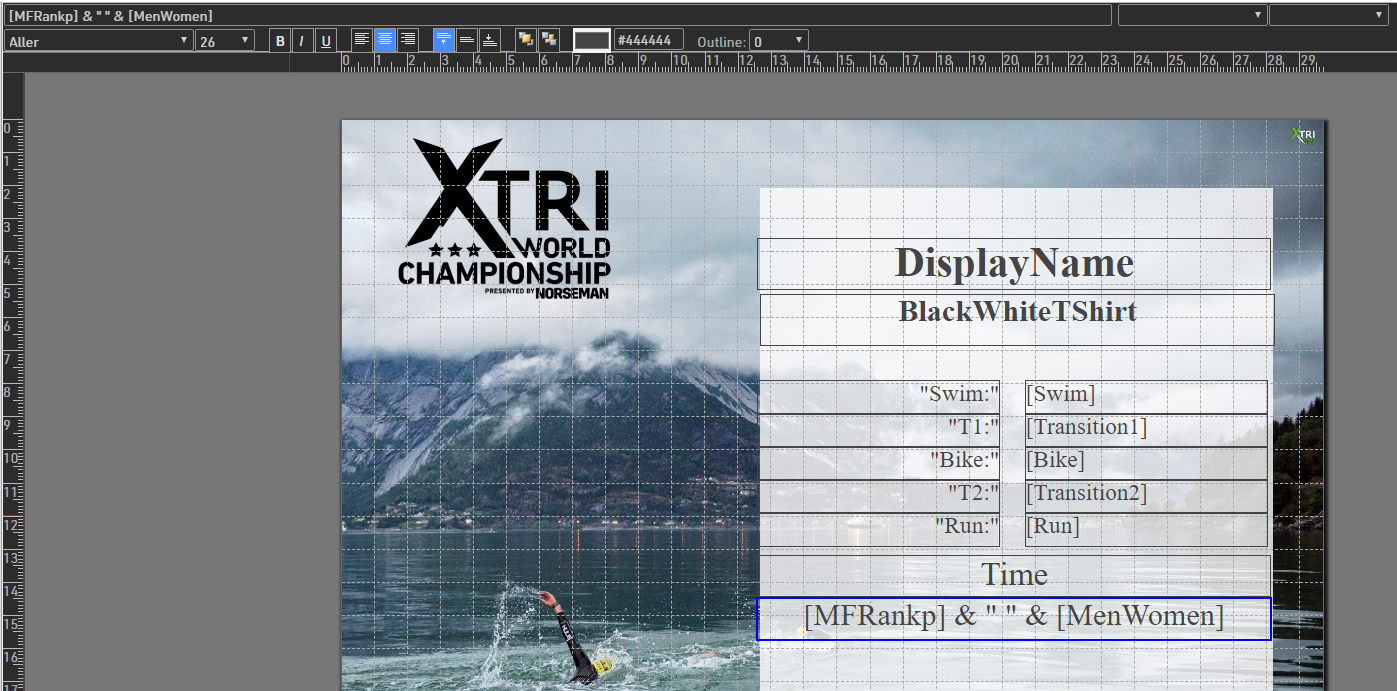
- Un Texto muestra un texto estático, por ejemplo, la palabra Certificado. Introduzca también el texto en el cuadro de texto de la esquina superior izquierda.
- A través del icono Imagen puede agregar una imagen.
- Una Imagen Dependiente de Datos puede mostrar diferentes imágenes para diferentes participantes. El nombre de la imagen que se va a mostrar se define mediante una expresión.
Por ejemplo, si desea mostrar la bandera de la nacionalidad del participante en el certificado, deberá importar banderas de cada nación al archivo del evento; es fácil encontrarlas en línea con nombres uniformes, como usar Nation.Alpha2. code. - Si las banderas se guardan como flag_XX.jpg donde XX es el nombre del país en el formato ISO Alpha 2.
- A continuación, agregue una imagen dependiente de datos y utilice esta expresión:
"flag_" & [Nation.Alpha2] & ".jpg"
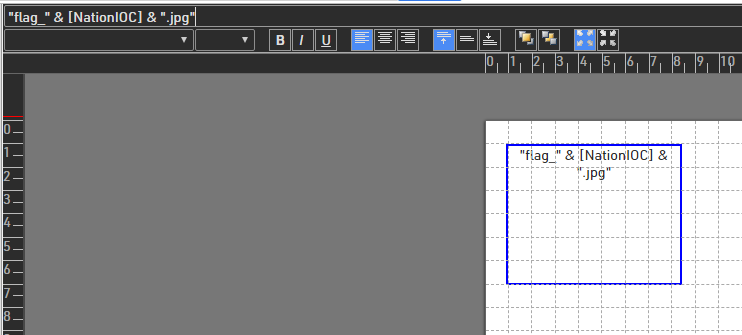
Si las imágenes no tienen la misma dimensión, es posible que desee desactivar el modo de estiramiento y, en su lugar, escalar la imagen manteniendo la proporción de imagen manteniendo la proporción de imagen (consulte la esquina superior derecha de la captura de pantalla) - Un Rect es simplemente un cuadrado lleno completamente con un color.
- Tambien puede insertar una Linea.
- El Código de Barras puede mostrar un código de barras o un CodigoQR en el certificado.
Despuées de agregar un elemento al certificado, puede colocar y escalarlo en el certificado con el ratón. Como alternatica, puede utilityar las teclas del cursor (consulte los códigos de teclado en la esquina inferior izquierda ) utilizar los campos de entrada en la parte inferior de la pantalla para colocar y escalar el elemento.
Alinear Elementos
Seleccione varios elementos al mismo tiempo haciendo clic y manteniendo pulsado el botón del ratón y arrastrando el rectángulo de selección sobre los elementos.
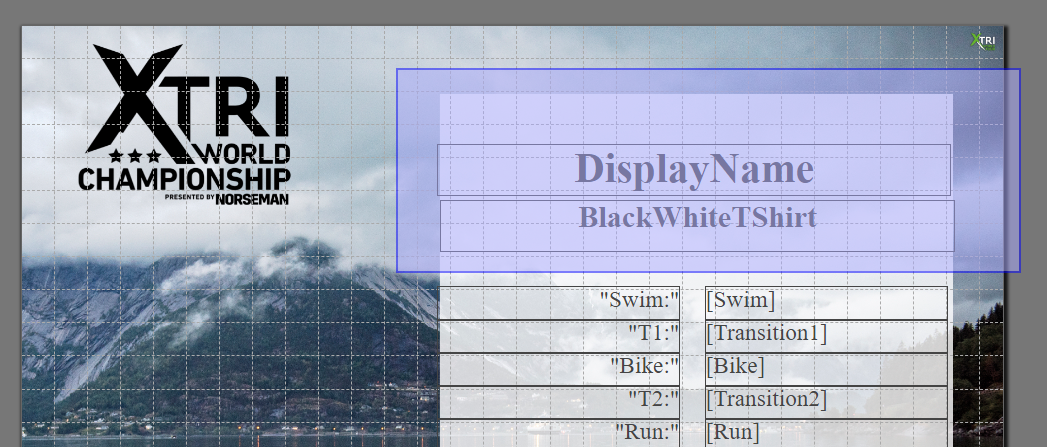
Como alternativa, puede mantener presionada la tecla Ctrl en el teclado y hacer clic en un elemento tras otro.
A continuación, estas funciones aparecen en la esquina superior izquierda para alinear los elementos:
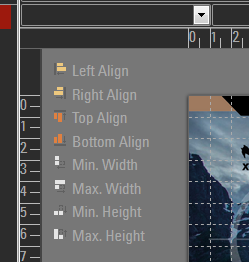
Formato Dinámico
para usar Formato Dinámico para certificados, escriba la expresión en el cuadro DF:
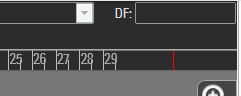
Paginas
Opcionalmente, un certificado puede incluir mas de una página. Simplemente haga clic en "2" en la barra de herramientas a la derecha para acceder a la pagina 2. Una vez que haya colocado un elemento allí, puede agregar una página 3 y así sucesivamente.
Certificados de Equipo
Los certificados para los equipos funcionan exactamente igual que un certificado normal. en lugar del rango y la hora del equipo. Si desea mostrar también información de los otros miembros del equipo, simplemente puede introducir el campo / expresión en la esquina superior izquierda y luego seleccionar la puntuacióndel equipo y el participante.

Por ejemplo, para mostrar el apellido del segundo participante del equipo (según la puntuación del equipo 1), el sistema utilizará el campo TS1. P2. Apellido. En la vista previa, puede ver que seleccionar una puntuació de equipo/participante solo le ayuda a configurar el certificado, pero internamente se utilizara el nombre del campo.
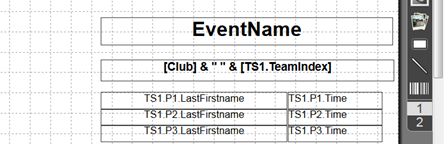
Conjunto de Certificados
Los Conjuntos de Certificados se crean en la Pestaña Output. Un conjunto de certificados contiene Certificados para ciertos participantes en un orden dado. Los ajustes de un conjunto de certificados deciden:
- para qué participante se creará un certificado
- qué diseño de certificado se usará
- cómo están ordenados los certificados
Por ejemplo: los certificados de los primeros tres de cada grupo de edad, ordenados por el nombre del grupo de edad y el rango del grupo de edad.
Seleccione un conjunto de certificados en la pestaña Output y luego haga click en Ajustes para acceder a los siguientes ajustes:
Diseño del Certificado
Primero, seleccione el certificado que ha creado usando el Diseñador. Después decida si desea crear certificados individuales o de equipo. Si selecciona Certificado de Equipo (1 por Participante), los certificados se crearán solo para los miembros de un equipo. Si selecciona Certificado de Equipo (1 por Equipo) se creará un certificado solo para el primer miembro de cada equipo.
Para qué Participante desea crear certificados?
Puede limitar aún más para quién se imprimirán los certificados. A menudo, los conjuntos de certificados se filtran por un rango, por ejemplo, si desea imprimir certificados sólo para los tres mejores. También puede introducir un filtro general.
Orden de los Certificados
Determina en qué orden se crearán los certificados.